电脑用不了指纹解锁,电脑系统用不了指纹
1.惠普hp envy 15 notebook pc电脑 我去重装了个系统后,指纹解锁用不了了
2.电脑设置指纹登录提示windowshello在此设备上不可用两种解决方法
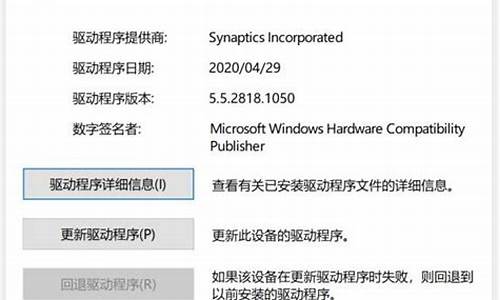
出现此问题的原因:注册表相关设置不正确。
解决方法及详细的操作步骤如下:
1、首先,打开注册表编辑器,按“Win + R”打开运行窗口,在框中输入“ regedit”,然后按Enter,如下图所示。
2、其次,定位到“HKEY_LOCAL_MACHINE\SOFTWARE\Policies\Microsoft\Windows\System”注册表项,如下图所示。
3、接着,创建一个名为“ AllowDomainPINLogon”的新注册表值,并将其设置为“1”,如下图所示。
4、最后,在登录选项中,您可以看到指纹和pin的“添加”按钮可用了。 Windows 10继续可以使用指纹识别了,如下图所示。
惠普hp envy 15 notebook pc电脑 我去重装了个系统后,指纹解锁用不了了
windows10正式版系统下,一位用户将原有的指纹和pin码删除后发现无法再次添加指纹和pin码。这是怎么回事呢?我们该如何操作呢?下面,小编就带大家看看Windows10系统电脑无法添加指纹及pin码的解决方法。
具体如下:
1、打开注册表编辑器:win+R调出运行窗口,输入regedit,回车;
2、定位到注册表项:HKEY_LOCAL_MACHINE\SOFTWARE\Policies\Microsoft\Windows\System;
3、添加注册表值,名称为:AllowDomainPINLogon,并将值设为1;
4、设置指纹和pin码:设置--账户--登陆选项--此时可以看到指纹和pin的添加按钮都是可用的了。
Windows10系统电脑无法添加指纹及pin码的解决方法就为大家介绍到这里了。遇到同样情况的朋友们,不要太过紧张,只要按照上面的步骤进行操作就可以了。
电脑设置指纹登录提示windowshello在此设备上不可用两种解决方法
您好!感谢您选择惠普产品。
1、您所述的这个问题应该是机器的指纹驱动及软件、触摸板驱动及热键驱动没有安装成功导致的了,建议您可以为机器重新安装下这几个驱动看看是否能够解决您遇到的问题。
2、不建议您使用驱动精灵这样的第三方软件去更新驱动程序的,因为这样的软件检测安装的程序并不一定适合您这款机器的,如果您有更新的需求,建议您可以直接到官网中下载您这款机器最新版本的显卡驱动进行安装即可。
关于如何从惠普官方网站下载相应产品的驱动程序,建议您可以参考下下面的官方文档:
3、如果您按上述方法无法找到机器的具体驱动,您也可以提供下机器的PN号及操作系统版本给我们,我们需要根据这个信息进一步协助您解决您遇到的问题。
注:产品号:P/N(Product)号一般可以在机器背面的标签(或笔记本电池仓内)或者保修卡上找到,是7位的数字和字母组成的,PN一般以#AB2结尾。
您的采纳是我们前进的动力!如果您认可我的回答,请点击采纳回答及满意按钮!若您还有任何问题,请不要犹豫,随时追问,我们一定会竭尽全力协助您!
Windows10系统新增加windowshello功能,启用后即可使用面部或指纹登录你的笔记本电脑、平板电脑,操作更加安全。但是有的用户说在设置指纹登录遇到“windowshello在此设备上不可用”,可能是登录选项中的pin码没有设置,或者是注册表中的组件出现了问题,遇此情况该如何解决?接下去一起看看小编详解的操作方法。
根据不同的情况,小编准备了几种解决方法:
第一种方法:
1.如果是之前不能使用时使用的是Administrator登陆系统的,且系统版本不为家庭版,试试win+R后输入gpedit.msc
2.在计算机配置-Windows设置-安全设置-本地策略-安全选项中,找到用户账户控制:用于内置管理员账户的管理员批准模式,将这个策略设置为启用状态,看下效果。
3.家庭版的话,试试win+R后输入regedit,定位到HKEY_LOCAL_MACHINE\SOFTWARE\Microsoft\Windows\CurremtVersion\Polices\System,新建一个DWORD,名为FitlerAdministratorToken,键值设为1。完成后重启下计算机,看下效果。
第二种方法:
如果是登陆选项中pin码登陆如果没有设置,建议先设置pin码,再看下WindowsHello的情况。
pin码设置方法
1.点击开始,选择头像,选择更改账户设置。
2.点击登录选项,点击添加,添加密码。
3.依次输入新密码、重新输入密码、密码提示,点击下一步。
4.在PIN下方点击添加,输入刚刚添加的账户密码,点击确定,然后设置PIN码即可。
以上就是小编给各位小伙伴带来的如何解决windowshello在此设备上不可用的所有内容,希望你们会喜欢。更多相关教程请收藏系统家园~
声明:本站所有文章资源内容,如无特殊说明或标注,均为采集网络资源。如若本站内容侵犯了原著者的合法权益,可联系本站删除。












